WordPress Teması Nasıl Özelleştirilir
Yayınlanan: 2022-03-23WordPress temalarını web sitesinin amacına göre özelleştirmek çok önemlidir. Böylece web sitesini başarılı bir şekilde çalıştırmak için gerekli olacak tüm temel özelliklere sahiptir. WordPress tarafından sağlanan tema, tüm kullanıcılar için akılda tutularak geliştirilmiştir. Bu nedenle bazı tasarımlar ihtiyacınıza uymayabilir.
Yani ihtiyaçlarınıza göre WordPress temasını özelleştirmeniz ve yeniden tasarlamanız gerekiyor. Ayrıca araçlar, eklentiler, sayfa oluşturucular kullanarak WordPress temalarını özelleştirebilirsiniz ve hatta CSS gibi kodlamalar bile zor olabilir.
WordPress Temasını Özelleştirin
Öte yandan tema, portreniz için bir çerçeve sağlamak gibidir ancak ana tasarım yöneticinin elindedir. WordPress temalarını nasıl özelleştireceğinizi ve web sitenizi nasıl öne çıkaracağınızı bilmenize yardımcı olacağız.
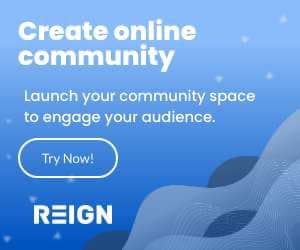
WordPress temaları nelerdir?
WordPress Teması, web sitenizin genel görünümüne toplu olarak hakim olan önceden tasarlanmış şablonların bir koleksiyonudur. Temalar, web sitenizi daha fazla geliştirmenize yardımcı olur. Ek olarak, binlerce tema mevcuttur, bazıları premium ve bazıları ücretsizdir.
WordPress temasının neden özelleştirmeye ihtiyacı var?
WordPress temalarını özelleştirme, web sitenizin görünümünü tamamen değiştirebilir. Bu aynı zamanda benzersiz tarzınızı tanıtmanıza ve kalabalığın arasından sıyrılmanıza yardımcı olur. Kişiselleştirilmiş web siteleri, benzersiz bir marka olarak ortaya çıkmalarına yardımcı olan benzersiz bir dokunuşa sahiptir. WordPress tema özelleştirmesi, yalnızca özellikler tasarlamak veya eklemekle ilgili olmasa da, işinizi tanıtmanıza yardımcı olur. Gereksinimlerinizi özelleştirmek ve karşılamak için WordPress temasını nasıl özelleştireceğinizi bilmeniz gerekir.
1. WordPress Temasını Özelleştirin
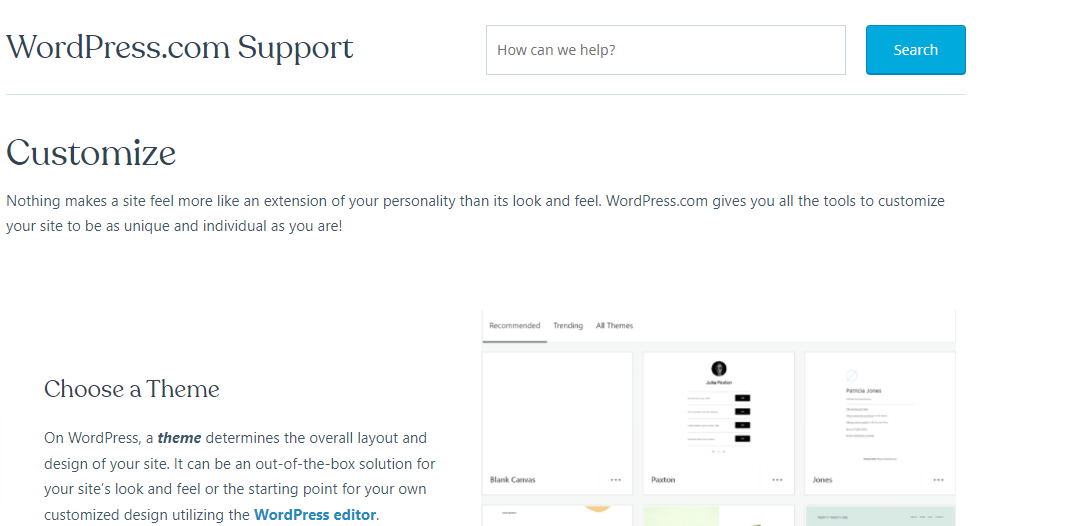
WordPress temanızda değişiklik yapmanın birkaç yolu vardır. Bir web sitesi oluşturmak için bir tema seçmek en önemli adımlardan biridir. Çünkü tema, sitenizin ziyaretçilere nasıl görüneceği üzerinde en büyük etkiye sahiptir. Bu aynı zamanda arka uçtan bir şeyleri değiştirmenin sizin için ne kadar kolay olduğunu da etkiler. Ekstra düzenlemeler için harcanan süreyi azaltmak için web sitelerinizin hedeflerine en uygun temayı seçin.
Kurumsal bir web sitesi kullanıyorsanız, kurumsal bir WordPress teması arayın, aynısı herhangi bir site için geçerlidir. Bazı temalar diğerlerinden daha özeldir ve bazı temalar, eklentiler veya ek kodlar aracılığıyla özelleştirme gerektirir. İşte WordPress temasının nasıl özelleştirileceğini bilmenin bazı ana yolları.
2. Eklentiler aracılığıyla WordPress tema özelleştirmesi
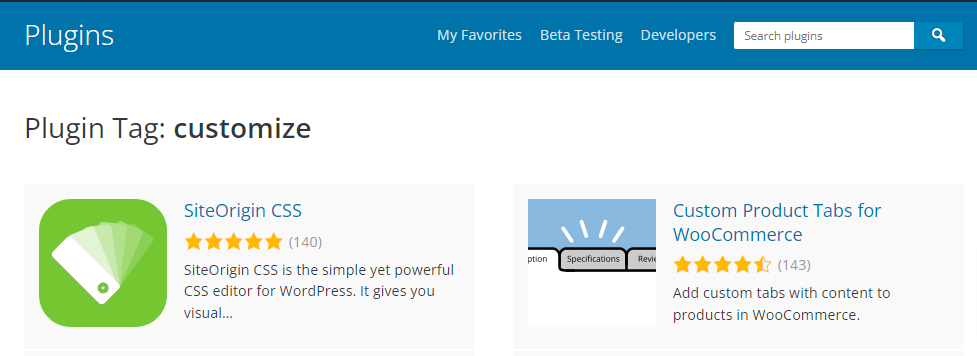
Sitelerinizin işlevselliğini değiştirmek istiyorsanız, bir eklenti en iyi seçenek olabilir. Ek olarak, site performansı, SEO ve görüntü kaydırıcılar gibi tasarım öğeleri gibi şeyleri işleyebilir. bir eklenti muhtemelen daha güçlüdür ve uygulanması daha kolaydır. Ayrıca, web sitenizi kırma olasılığı daha düşüktür. Öte yandan, eklentiler temalarınızdan ayrı tutulur, böylece temaları değiştirmeye karar verseniz bile çalışmaya devam ederler.

3. Özelleştirici aracılığıyla
Özelleştirilmiş, yöneticilerin temel koda dokunmadan etkin temalarının temel stilini değiştirmek için kullandıkları yerel bir araçtır. Özelleştirilmiş, WordPress temanızı doğrudan değiştirmenin en kolay yoludur. WordPress panonuzda Görünüm > Özelleştir'i seçerek Özelleştiriciye erişebilirsiniz. Ardından özelleştirilmiş, temanızın sol tarafta değiştirebileceğiniz tüm yönlerini listeleyecektir. Bu aynı zamanda sağda yaptığınız değişikliklerin gerçek zamanlı bir önizlemesini görüntüler.
Özelleştirilmiş panel farklı öğeler içerecektir, ancak genellikle site kimliği ve renkleri gibi temel şeyleri değiştirebilirsiniz. Panelin altında önemli sekmeler var, biri tema seçenekleri, diğeri ise ek CSS. Tema seçenekleri paneli, temaya özgü özellikleri değiştirmeye yardımcı olurken, ek CSS, dosyaları doğrudan düzenlemeden sitenizin sayfa öğelerine özel CSS eklemek için en iyisidir. Özelleştirmede herhangi bir değişiklik yaptığınızda, gelecekte temanızı güncellerseniz bu değişiklik devam eder.
Ayrıca okuyun: CSS Canlı Düzenleyici WordPress Eklentileri
4. Sayfa Oluşturucu ile Özelleştirme
Bir sayfa oluşturucu, en iyi bahisçiniz, kolay sayfa yapımınızdır. Ayrıca, yaptığınız etkiyi veya değişiklikleri gerçek zamanlı olarak görmenize izin vermeleri de kullanışlıdır. Sitenizin düzenini değiştirmeyi kolaylaştıran WordPress sayfasını ve gönderi arayüzünü geliştirmeye yardımcı olur. Ek olarak, sayfa oluşturucu Elementor, WPBakery, Beaver Builder, Divi Builder ve Themify Builder'ı içerir. Sayfa oluşturucu, ziyaretçilere nasıl görüneceğini önizlemek için öğeleri sayfaya sürükleyip bırakmanıza olanak tanır.
Ayrıca öğeyi yeniden düzenleyebilir ve fare ile sürükleyebilirsiniz. Ek olarak, sayfa oluşturucu tüm temel kodu buna göre değiştirecektir. Ek olarak, WordPress temaları genellikle belirli oluşturucularla uyumlu olarak tanıtılır. Bazı inşaatçılar, WordPress temasının nasıl özelleştirileceğini bilmelerine yardımcı olur. Öte yandan, sayfa oluşturma aracı temayla uyumludur ve kolay bir kullanıcı arayüzü ile istediğiniz gibi bir web sitesi oluşturmaya başlayın.
Ayrıca Okuyun: BuddyPress Düzenleme Etkinliği Eklentisi İncelemesi
5. Basamaklı Stil Sayfaları (CSS)
WordPress kullanıcıları, aktif temalarının kodunu kendileri de düzenleyebilir. Deneyimli kullanıcılar, grafiksel bir kullanıcı arayüzü yerine CSS yöntemini tercih edebilir. Bu kod, WordPress temalarının nasıl özelleştirileceğini ve renkler dahil temalarınızın nasıl görüneceğini büyük ölçüde belirler. Özelleştirilmiş, CSS'nizi eklemenin en güvenli yoludur. CSS'nizi yapıştırmak için ek CSS seçebilir ve sayfalarınızı nasıl etkilediğini görebilirsiniz.
Öte yandan, temanızı güncellerseniz bu değişiklikler yürürlükte kalacaktır. Tema dosyalarınızı doğrudan özelleştiricinin dışında da düzenleyebilirsiniz. Ayrıca mevcut temanızdan bir alt tema oluşturabilir ve orada düzenlemeler yapabilirsiniz. Bu tema aynı zamanda ana tema olarak adlandırılan orijinal temanın görünümünü, hissini ve işlevini devralır.

WordPress Temasını Özelleştirmenin Sonucu
WordPress özelleştirilmiş aracını kullanırken, WordPress temasını Özelleştir basit bir işlemdir. Bununla web sitesi simgelerini değiştirebilir, gezinme menüleri ekleyebilir, tema rengini değiştirebilir veya bir zaman çizelgesi ekleyebilirsiniz.
Ayrıca tema dosyalarını düzenlemeniz ve karmaşık araçlar eklemeniz veya kaldırmanız gerekir. Bunu yapmak için bir alt tema oluşturmanız ve üzerinde değişiklikler yapmanız, etkinleştirmeniz ve bir test çalıştırmanız ve ardından canlı web sitenize göndermeniz gerekir. Tüm bunların dışında, bir kullanıcının bir WordPress temasını özelleştirmesi için birçok seçenek mevcuttur.
İlginç Okumalar:
Çevrimiçi Topluluklarda Oyunlaştırmayı Daha Etkili Hale Getirmek İçin 5 Fikir
BuddyBoss vs PeepSo
Hükümdarlık Teması v3.3.0
